在装机过程中,使用U盘安装系统已经成为了一种常见的选择,尤其是对于没有光驱的新款电脑而言,更是必备技能。本文将详细介绍如何使用Win7系统制作U盘装系统的教程,帮助读者轻松搞定装机难题。

1.确定U盘可用性及系统镜像的获取途径
-确保U盘能够正常使用,并且容量足够存放系统镜像。
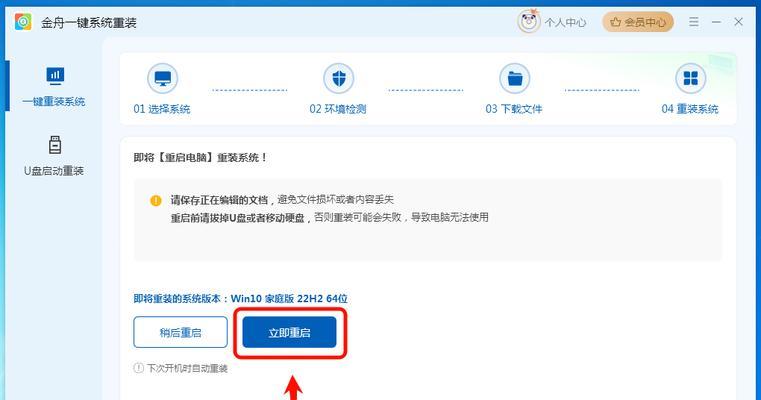
-下载合法的Win7系统镜像文件,可以从官方网站或合法渠道获取。
2.准备制作U盘装系统所需的工具和材料
-一台已经安装Win7系统的电脑。
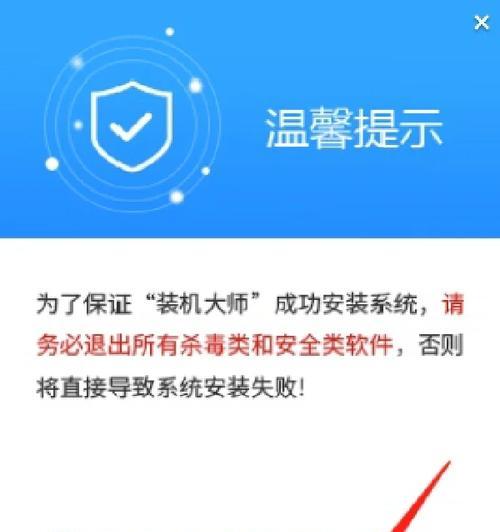
-一个8GB以上的空白U盘。
-Win7USBDVD下载工具或其他可靠的制作工具。
3.使用Win7USBDVD下载工具制作启动U盘
-打开Win7USBDVD下载工具,并选择合适的语言和系统版本。
-插入空白U盘,并将其识别为制作启动U盘的目标设备。
-选择系统镜像文件,并等待制作过程完成。
4.设置电脑BIOS,将U盘设置为启动设备
-重启电脑,并进入BIOS设置界面(通常按下DEL或F2键进入)。
-在启动选项中,将U盘设备移动到第一位。
-保存设置并退出BIOS。
5.开机从U盘启动,进入Win7安装界面
-重新启动电脑,此时电脑会从U盘启动。
-在Win7安装界面中选择合适的语言和系统版本。
-点击“安装”按钮,开始安装过程。
6.安装过程中的注意事项和选择
-在安装过程中,根据个人需求选择合适的安装方式(升级安装或清除安装)。
-根据提示,选择安装位置和系统驱动等。
7.系统安装完成后的常规设置
-安装完成后,根据提示进行一些基本的设置,如时区、用户名等。
-完成设置后,系统将自动进入桌面环境。
8.重启电脑,进入新安装的Win7系统
-在桌面环境中点击“开始”按钮,并选择“重新启动”选项。
-系统将重新启动,并从新安装的Win7系统启动。
9.安装系统所需的常用驱动程序
-进入新安装的Win7系统后,先安装常用的硬件驱动程序,如显卡、声卡等。
10.更新系统补丁和安全软件
-打开系统更新功能,并更新系统补丁,确保系统安全性。
-安装合适的杀毒软件或安全软件,提供系统的安全防护。
11.还原个人数据和软件
-如果之前备份了个人数据和软件,可以通过还原的方式将其恢复到新安装的系统中。
12.安装常用的软件和工具
-安装常用的办公软件、浏览器、音视频播放器等,满足个人需求。
13.配置个性化设置
-根据个人喜好,对系统进行个性化的配置,如壁纸、桌面图标、任务栏设置等。
14.建立系统恢复点
-建立系统恢复点,以便在遇到问题时能够快速恢复系统到之前的状态。
15.安装完毕,享受全新Win7系统的使用体验!
-经过以上步骤,你已经成功使用Win7系统制作U盘装系统,现在可以尽情享受全新的Win7系统带来的使用体验了。
通过本文的教程,你已经了解了如何使用Win7系统制作U盘装系统的方法。使用U盘安装系统不仅方便快捷,还适用于没有光驱的新款电脑。希望本文对你在装机过程中能够起到帮助作用,让你轻松搞定装机难题。





